Topp 5 MOV till MP4-omvandlare [2024 komplett recension]
MOV och MP4 är två populära videoformat, men de tjänar olika syften. MOV-filer, ofta förknippade med Apples QuickTime, erbjuder högkvalitativ video men kan vara stora och mindre kompatibla med icke-Apple-enheter. Å andra sidan är MP4 ett format som stöds brett, perfekt för delning, streaming och uppspelning på olika enheter. Detta gör att konvertera MOV till MP4 till en nödvändig uppgift för många användare. I det här inlägget kommer vi att granska de 5 bästa verktygen som gör den här konverteringsprocessen enkel, snabb och pålitlig. Du kommer att upptäcka deras nyckelfunktioner, prissättning, fördelar och nackdelar och få den bästa du behöver.
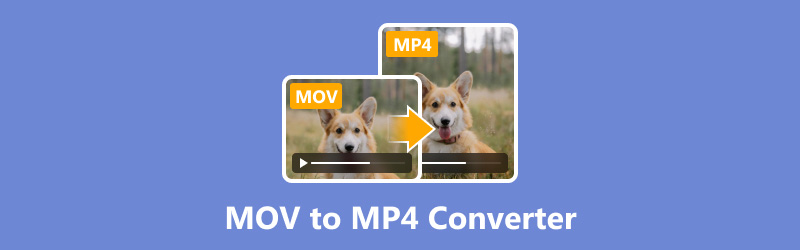
- GUIDELISTA
- Del 1. Hur vi testar
- Del 2. Topp 5 MOV till MP4-omvandlare
- Del 3. Hur man konverterar MOV till MP4
- Del 4. Vanliga frågor
| Arkthinker Video Converter Ultimate | Handbroms | FreeConvert | VLC Media Player | CloudConvert | |
|---|---|---|---|---|---|
| Prissättning | Betald (gratis provperiod) | Fri | Gratis (med gränser) | Fri | Gratis (med gränser) |
| Enkel användning | Mycket lätt | Måttlig | Mycket lätt | Måttlig | Mycket lätt |
| Funktioner | 5.0/5.0 | 4.5/5.0 | 4.0/5.0 | 3.5/5.0 | 4.0/5.0 |
| Kvalitet på produktionen | Utmärkt, behåller originalkvalitet. | Höga, anpassningsbara inställningar. | Bra, viss kvalitetsförlust. | Bra, beror på inställningarna. | Bra och behåller det mesta av originalkvaliteten. |
| Plattform | Windows, macOS | Windows, macOS, Linux | Webbaserat | Windows, macOS, Linux, Android, iOS | Webbaserat |
| Omvandlingshastighet | Mycket snabb GPU-acceleration | Måttlig, beroende på inställningar. | Snabb, beroende på internethastighet. | Långsam, inte optimerad för masskonvertering. | Snabb, beroende på internethastighet. |
| Sammanfattning | Betalt men kraftfullt för proffs | Perfekt för avancerade användare, men inlärningskurva för nybörjare. | Begränsad filstorlek i gratisversionen, bekvämt för snabba konverteringar. | Främst en mediaspelare, konvertering är en extra funktion. | Begränsade konverteringar i gratisversionen, betalplaner för högre användning. |
Del 1. Hur vi testar
Att välja lämplig MOV till MP4-omvandlare kan i hög grad påverka både kvaliteten och effektiviteten i dina projekt. Så här testar vi verktygen:
◆ Budget
Vi överväger både gratis och betalda alternativ, och ser till att det finns något för alla, från tillfälliga användare till proffs.
◆ Enkel användning
Användarvänliga gränssnitt och enkla konverteringsprocesser är avgörande, särskilt för dem som är nybörjare inom videoredigering.
◆ Funktioner
Vissa användare kan behöva ytterligare funktioner utöver grundläggande konvertering, såsom batchbearbetning, redigeringsmöjligheter eller stöd för andra filformat.
◆ Kvalitet på produktionen
De bästa omvandlarna bibehåller den ursprungliga videokvaliteten under konverteringsprocessen, med minimal förlust i upplösning eller ljudtydlighet.
Del 2. Topp 5 MOV till MP4-omvandlare
1. ArkThinker Video Converter Ultimate
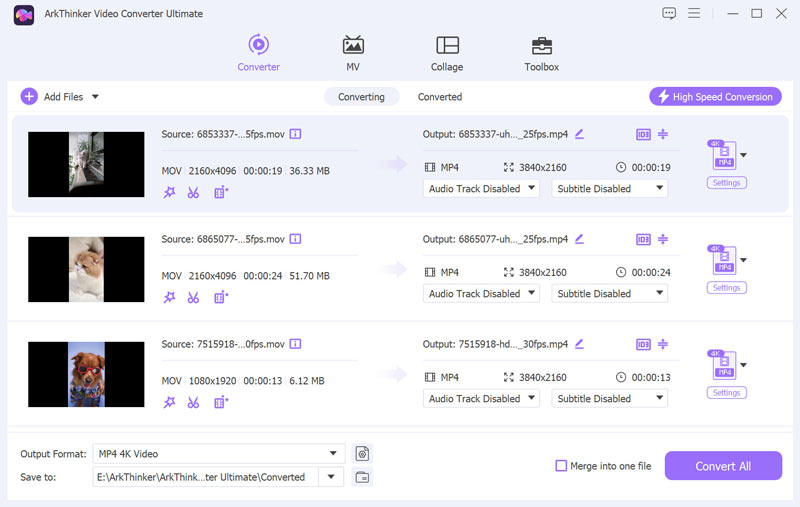
ArkThinker Video Converter Ultimate är ett imponerande och flexibelt verktyg som vänder sig till både nybörjare och erfarna användare. Den erbjuder stöd för ett brett utbud av video- och ljudformatkonverteringar, inklusive MOV och MP4. Den erbjuder ytterligare funktioner som videoredigering, videoförbättring, vattenstämpelborttagning, batchkonvertering och anpassningsbara utdatainställningar.
Prissättning:
ArkThinker Video Converter erbjuder en 7-dagars gratis provperiod med alla funktioner. Den fullständiga versionen börjar på $15.60 för en enmånadslicens.
Nyckelfunktioner:
◆ Stöder över 1000 format för videokonvertering.
◆ Inbyggd videoredigerare för att trimma, beskära och lägga till effekter.
◆ Batchkonvertering för att spara tid.
◆ 120× höghastighetskonvertering med GPU-acceleration.
- Lätt att använda med ett intuitivt gränssnitt.
- Högkvalitativ utskrift med minimal förlust.
- Omfattande redigeringsfunktioner.
- Betald programvara, även om den erbjuder en gratis provperiod.
Dom:
ArkThinker Video Converter är ett utmärkt val för användare som letar efter en enkel och funktionsrik konverterare. Dess balans mellan användarvänlighet och avancerade funktioner gör den idealisk för både tillfälliga användare och proffs.
2. Handbroms
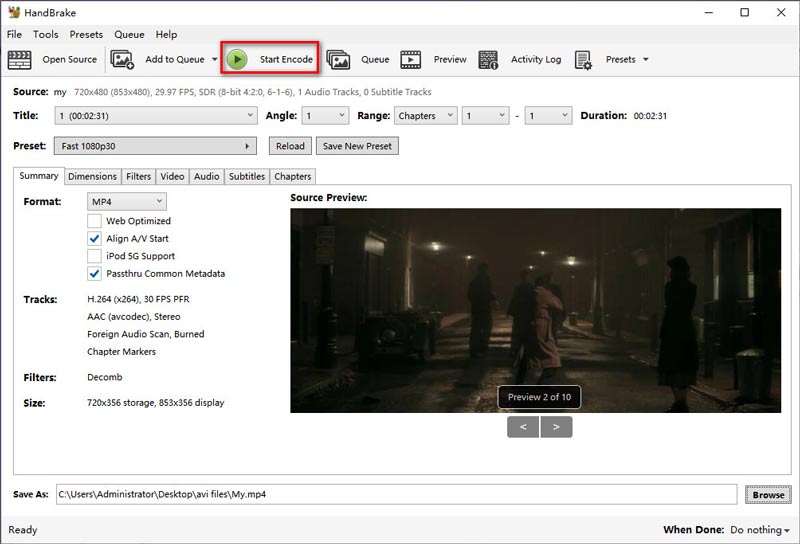
HandBrake är en gratis videokonverterare med öppen källkod känd för sin mångsidighet och kraftfulla funktioner. Det stödjer konvertera MOV till MP4, MKV och WebM. Denna MOV till MP4-omvandlare är kompatibel med flera plattformar för Windows, Mac och Linux, så du kan använda den fritt. Dessutom stöder den HD-kodning som H.264, H.265, VP8, VP9 och mer så att du kan behålla originalkvaliteten efter konvertering.
Prissättning:
HandBrake är helt gratis att använda.
Nyckelfunktioner:
◆ Gratis programvara med öppen källkod.
◆ Stöder batchbearbetning och flera format.
◆ Avancerade videoinställningar för finjustering av utdata.
- Helt gratis utan dolda kostnader.
- Mycket anpassningsbara utdatainställningar.
- Regelbundna uppdateringar och communitysupport.
- Gränssnittet kan vara skrämmande för nybörjare.
- Konverteringshastigheten är långsammare jämfört med vissa betalverktyg.
Dom:
HandBrake är ett toppval för tekniskt kunniga användare som behöver ett gratis, kraftfullt verktyg för videokonvertering. Dess avancerade funktioner och stöd för olika format gör det till ett pålitligt alternativ, även om det kan kräva en inlärningskurva för nybörjare.
3. FreeConvert
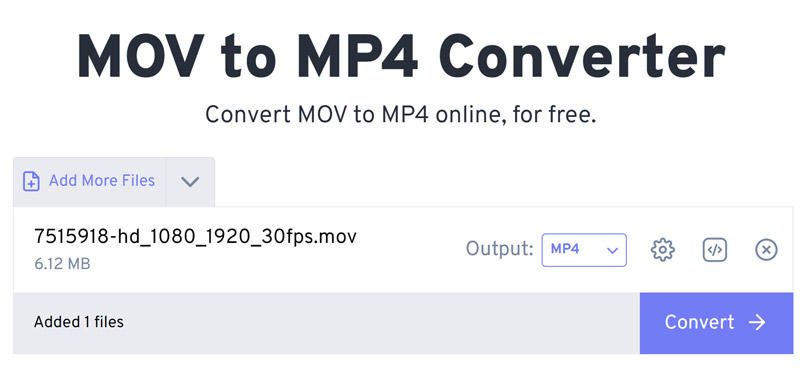
FreeConvert är ett webbaserat verktyg som erbjuder enkel och snabb konvertering mellan MOV- och MP4-format. Det är idealiskt för användare som föredrar att inte ladda ner programvara och behöver en enkel lösning för enkla konverteringar. Även om det är webben MOV till MP4-omvandlare är det säkert att använda eftersom filer är skyddade med 256-bitars SSL-kryptering och raderas automatiskt efter några timmar.
Prissättning:
FreeConvert erbjuder en gratisversion med en maximal filstorlek på 1 GB. Betalda planer börjar på $12,99 per månad för en maximal filstorlek på 1,5 GB.
Nyckelfunktioner:
◆ Onlineverktyg, du behöver inte ladda ner programvara.
◆ Stöder olika videoformat.
◆ Ger grundläggande redigeringsfunktioner som trimning och storleksändring.
- Lätt att använda, med ett rent gränssnitt.
- Ingen mjukvaruinstallation krävs.
- Gratisversion tillgänglig med begränsade funktioner.
- Filstorleksbegränsningar i gratisversionen.
- Internetanslutning krävs för användning.
- Det finns många annonser i gränssnittet.
Dom:
FreeConvert är perfekt för användare som behöver en snabb och enkel onlinelösning för att konvertera MOV till MP4. Även om den saknar avancerade funktioner, gör dess bekvämlighet och användarvänlighet det till ett bra alternativ för tillfälliga användare.
4. VLC Media Player
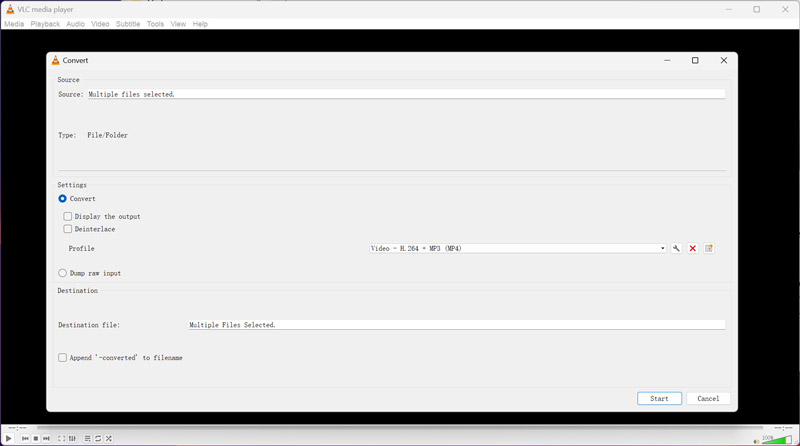
VLC Media Player är en gratis multimediaspelare med öppen källkod som också tillhandahåller funktioner för videokonvertering. Det är allmänt känt för sin förmåga att spela nästan alla videoformat, men det innehåller också en inbyggd funktion för att konvertera MOV-filer till MP4, vilket gör det till ett mångsidigt verktyg för alla dina videobehov. Även om det inte är en professionell MOV till MP4-omvandlare, kan dess batchkonverteringsfunktion spara tid avsevärt.
Prissättning: VLC Media Player är helt gratis att använda.
Nyckelfunktioner:
◆ Gratis programvara med öppen källkod.
◆ Kompatibel med olika videoformat som AVI, ASF, WMV, WMA, MP4, MOV, 3GP och mer.
◆ Tillgänglig på flera plattformar, inklusive Windows, macOS och Linux.
- Helt gratis utan dolda kostnader.
- Pålitlig och allmänt tillförlitlig programvara med regelbundna uppdateringar.
- Stöd för flera plattformar och omfattande filformatkompatibilitet.
- Redigeringsfunktioner som rotera, beskära och trimma video i VLC.
- Konverteringsprocessen är inte lika användarvänlig som dedikerade omvandlare.
- Vissa avancerade redigeringsfunktioner är inte tillgängliga i andra verktyg.
Dom:
VLC Media Player är ett bra val för användare som behöver ett pålitligt, gratis alternativ för att konvertera MOV till MP4. Även om den kanske inte har de avancerade funktionerna hos betald programvara, gör dess mångsidighet som både mediaspelare och omvandlare den till ett värdefullt verktyg för alla användare.
5. CloudConvert
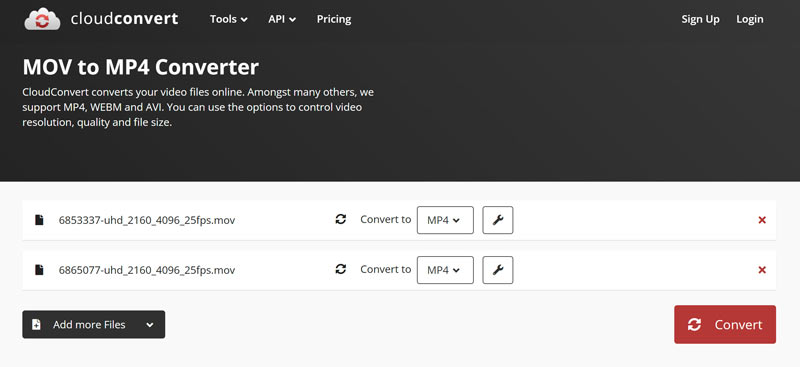
CloudConvert är en annan webbaserad omvandlare som stöder ett brett utbud av filformat, inklusive MOV till MP4. Denna online MOV till MP4-växlare stöder över 200 format, inklusive alla ljud-, video-, dokument-, e-bok-, arkiv-, bild-, kalkylblads- och presentationsformat. Den är känd för sin flexibilitet och användarvänlighet, med alternativ för att anpassa utskriftskvalitet och upplösning.
Prissättning:
CloudConvert erbjuder en gratisversion med begränsade konverteringar. Betalda planer börjar på $9 för 500 konverteringsminuter.
Nyckelfunktioner:
◆ Stöder över 200 format, inklusive ljud, video och dokument.
◆ Anpassningsbara utdatainställningar.
◆ Ansluta till molnlagringsplattformar som Google Drive och Dropbox.
- Ingen mjukvaruinstallation behövs.
- Flexibla och anpassningsbara konverteringsalternativ.
- Stöder stora filer och batchbearbetning.
- Kräver en internetanslutning.
- Gratisversionen kommer med begränsningar för både filstorlek och antalet minuter tillgängliga för konvertering.
Dom:
CloudConvert är ett mångsidigt och bekvämt verktyg för användare som föredrar en onlinelösning. Dess flexibilitet och stöd för olika format gör den idealisk för användare som behöver mer än bara grundläggande konvertering.
Del 3. Hur man konverterar MOV till MP4
Ovanstående är de bästa 5 MOV till M4-omvandlarna. Du kan välja den bästa baserat på dina behov från prissättning, funktioner eller andra faktorer.
För att konvertera MOV till MP4 i detalj kommer vi att visa detta i den här delen.
Importera din MOV-fil
Börja med att ladda ner och installera ArkThinker Video Converter Ultimate på din Windows- eller Mac-enhet.
Öppna MOV till MP4-omvandlaren och klicka på Lägga till filer knappen för att lägga till din MOV-fil eller flera MOV-filer samtidigt.

Välj MP4 som utdataformat
Leta upp Utmatningsformat rullgardinsmenyn, välj MP4 från listan och navigera till Video under fliken Profil.

För ytterligare anpassning, klicka på Anpassad profil alternativet bredvid MP4-rullgardinsmenyn. Här har du möjlighet att ändra kanaler, samplingshastighet, bithastighet och ljud-codec. Om du är nöjd med dina justeringar klickar du på OK för att spara dem.

Konvertera MOV till MP4
Längst ned i gränssnittet ställer du in Utdatamapp för att ange var du vill att dina konverterade MP4-filer ska sparas.
När allt är konfigurerat klickar du Konvertera alla för att initiera konverteringsprocessen.
Glöm inte att ange Output Folder längst ner på skärmen för platsen för dina konverterade MP4-filer.

Del 4. Vanliga frågor
Hur konverterar jag MOV till MP4 gratis?
Du kan använda gratisverktyg som HandBrake eller FreeConvert för att konvertera MOV till MP4 utan kostnad.
Vilken programvara är bäst för att konvertera MOV till MP4?
Den bästa mjukvaran beror på dina specifika behov. ArkThinker Video Converter Ultimate är utmärkt för högkvalitativ konvertering med avancerade funktioner. Handbroms rekommenderas starkt som ett gratis alternativ.
Finns det några gratis onlineverktyg för MOV till MP4-konvertering?
Ja, FreeConvert och CloudConvert erbjuder gratis MOV till MP4-konvertering online.
Är det någon förlust i videokvalitet när du konverterar MOV till MP4?
Kvalitetsförlust kan uppstå beroende på vilket verktyg och de inställningar som används. Verktyg som ArkThinker Video Converter och QuickTime Pro är dock kända för att upprätthålla hög videokvalitet.
Kan jag batchkonvertera flera MOV-filer till MP4?
Ja, verktyg som ArkThinker Video Converter och HandBrake stöder batchkonvertering.
Slutsats
Att ändra MOV-filer till MP4 är en frekvent uppgift som kan göras utan ansträngning med lämplig programvara. Oavsett om du behöver en kraftfull skrivbordslösning som ArkThinker Video Converter eller ett bekvämt onlineverktyg som FreeConvert, finns det ett alternativ för varje användare. Oavsett om du behöver en gratis onlinelösning eller kraftfull datorprogramvara, finns det en omvandlare där ute för att möta dina behov.
Genom att överväga faktorer som budget, användarvänlighet, funktioner och utskriftskvalitet kan du välja den bästa MOV till MP4-omvandlaren för dina specifika krav.
Vad tycker du om det här inlägget? Klicka för att betygsätta detta inlägg.
Excellent
Betyg: 4.9 / 5 (baserat på 415 röster)
Hitta fler lösningar
Komprimera MOV-fil – Hur man komprimerar en QuickTime MOV-fil MOV till GIF: Pålitlig metod för att konvertera MOV till GIF-format En steg-för-steg-guide som hjälper dig att konvertera SWF till MP4 Konvertera WebM till MP4 med 3 problemfria tekniker De 5 bästa sätten att hjälpa dig att konvertera QuickTime-format till MP4 ArkThinker gratis MKV till MP4 Converter Online [snabbt och säkert]Relativa artiklar
- Konvertera video
- Steg-för-steg-guide för att konvertera M2TS till MKV
- Topp 5 WebM till MP4-konverterare 2024
- Hur man konverterar WAV till MP3 i 5 verktyg utan begränsningar
- Topp 4 omvandlare för att ändra videostorlek och bildförhållande
- 4 sätt att konvertera MP4 till WebM Online. Dator och mobil
- Vad är DAV-fil och hur man spelar den
- Ultimate Review to XMedia Recode [Steg inkl.]
- De 5 bästa sätten att hjälpa dig att konvertera QuickTime-format till MP4
- Hur du får din MP4-film och exporterar den från VLC Player
- VideoSolo Video Converter Ultimate Review [2024]



